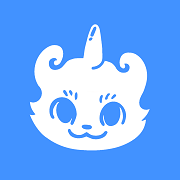解决'非有效Win32应用程序'错误的方法
遇到“不是有效的win32应用程序”提示?别担心,这里有详尽的解决方案!
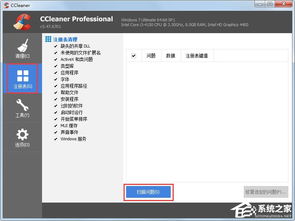
在使用Windows操作系统时,你是否曾经遇到过一个令人困惑的弹窗:“不是有效的Win32应用程序”?这个错误提示往往让人一头雾水,不知道该如何是好。别担心,本文将为你提供全面的解决方案,帮助你轻松应对这个烦人的问题。
首先,我们来了解一下这个错误提示背后的原因。当你尝试运行一个应用程序时,如果Windows无法识别该程序的格式或来源,就可能会弹出“不是有效的Win32应用程序”的提示。这通常发生在以下几种情况:
1. 程序文件损坏:在下载、安装或更新过程中,程序文件可能受到损坏,导致无法正常运行。
2. 不兼容的系统版本:有些程序可能只适用于特定的Windows版本,如果你的系统版本与程序不兼容,就可能出现这个错误。
3. 错误的文件关联:有时候,文件扩展名与相应的应用程序可能没有正确关联,导致系统无法识别程序类型。
4. 病毒或恶意软件:病毒或恶意软件可能会破坏你的系统文件或应用程序,导致这个错误提示的出现。
现在,让我们来详细探讨一下如何解决这个问题。以下是几种常见的解决方法:
一、重新下载或安装程序
如果你怀疑程序文件已经损坏,最简单的解决方法就是重新下载或安装程序。确保从官方网站或可信来源下载程序,并在安装过程中遵循所有的指示。这样可以确保你获得的是完整且未损坏的程序文件。
二、检查系统兼容性
如果你的系统版本与程序不兼容,你可能需要升级或降级你的Windows版本。这可能需要一些时间和精力,但为了确保程序的正常运行,这是值得的。在下载或安装新版本的Windows之前,请确保你的硬件和驱动程序与新的系统版本兼容。
三、修复文件关联
如果错误是由于文件关联不正确引起的,你可以尝试修复它。以下是几种修复文件关联的方法:
1. 使用注册表编辑器:你可以使用注册表编辑器(regedit)来手动修复文件关联。但请注意,注册表编辑器是一个强大的工具,如果不正确使用,可能会导致系统不稳定或崩溃。因此,在使用之前,请务必备份你的注册表。
2. 使用第三方工具:有许多第三方工具可以帮助你修复文件关联。这些工具通常易于使用,并且具有图形用户界面,使得操作更加直观。但请注意,在选择第三方工具时,请确保它来自可信的来源,以避免恶意软件或广告的困扰。
四、运行系统文件检查器
系统文件检查器(SFC)是Windows内置的一个工具,用于扫描和修复受保护的系统文件。如果“不是有效的Win32应用程序”错误是由于系统文件损坏引起的,运行SFC可能会解决这个问题。以下是运行SFC的步骤:
1. 打开命令提示符:以管理员身份打开命令提示符。
2. 输入SFC命令:在命令提示符中输入“sfc /scannow”命令,然后按Enter键。
3. 等待扫描完成:SFC将开始扫描你的系统文件,并修复任何发现的损坏文件。这个过程可能需要一些时间,具体取决于你的系统性能和文件数量。
五、扫描病毒和恶意软件
病毒或恶意软件可能是导致“不是有效的Win32应用程序”错误的罪魁祸首之一。因此,定期扫描你的系统以查找和删除任何潜在的威胁是非常重要的。你可以使用Windows内置的Windows Defender或其他受信任的防病毒软件来执行此操作。
六、检查程序签名
有些程序需要数字签名才能正常运行。如果程序没有有效的数字签名或签名已过期,你可能会遇到“不是有效的Win32应用程序”错误。在这种情况下,你可以尝试以下方法:
1. 更新程序:检查是否有可用的程序更新,并安装它。这可能会解决签名问题。
2. 联系程序开发商:如果更新无法解决问题,你可以尝试联系程序开发商以获取更多帮助。
七、考虑使用兼容性模式
如果你的程序是为旧版本的Windows设计的,但在新版本的Windows上运行时遇到了问题,你可以尝试使用兼容性模式来运行它。以下是设置兼容性模式的步骤:
1. 右键单击程序图标:在桌面上找到程序的快捷方式或可执行文件,并右键单击它。
2. 选择“属性”:在弹出的菜单中选择“属性”选项。
3. 切换到“兼容性”选项卡:在属性窗口中,切换到“兼容性”选项卡。
4. 勾选“以兼容模式运行这个程序”:在该选项卡中,勾选“以兼容模式运行这个程序”选项,并从下拉菜单中选择一个旧版本的Windows。
5. 应用更改:单击“应用”按钮,然后单击“确定”按钮以保存更改。
八、检查硬盘错误
硬盘错误也可能导致“不是有效的Win32应用程序”错误的出现。你可以使用Windows内置的磁盘检查工具(chkdsk)来扫描和修复硬盘错误。以下是运行chkdsk的步骤:
1. 打开命令提示符:以管理员身份打开命令提示符。
2. 输入chkdsk命令:在命令提示符中输入“chkdsk /f /r”命令(其中“/f”表示修复磁盘上的错误,“/r”表示查找不正确的扇区并恢复可读信息),然后按Enter键。
3. 重启计算机:系统会提示你在下次重启时运行chkdsk。你可以单击“Y”键来确认,并在稍后重启你的计算机。
通过以上方法,你应该能够解决“不是有效的Win32应用程序”错误提示的问题。如果问题仍然存在,请考虑联系程序开发商或寻求专业的技术支持。希望这篇文章能够帮助你解决这个烦人的问题,让你的计算机运行更加顺畅!
- 上一篇: 一键彻底清空Android手机,恢复出厂设置教程
- 下一篇: 揭秘:996与007工作制背后的真正含义
火爆游戏玩不停
新锐游戏抢先玩
游戏攻略帮助你
更多+-
11/16
-
11/16
-
11/16
-
11/16
-
11/16